
Owen Little
0
2969
717
 Есть свободное время? Почему бы не погрузиться в новый предмет или усовершенствовать свои знания, скажем, испанского языка? MakeUseOf собрал несколько образовательных сайтов, таких как MIT 5 отличных сайтов с бесплатными видео лекциями от лучших колледжей 5 отличных сайтов с бесплатными видео лекциями от лучших колледжей и 8 лучших сайтов для бесплатных курсов колледжа онлайн 8 лучших сайтов для бесплатных курсов колледжа онлайн Заинтересованные в доступе к бесплатным курсам на уровне колледжа? Вот некоторые из лучших сайтов, где можно пройти бесплатные онлайн-курсы. Yale 6 действительно хороших сайтов с бесплатными видео-лекциями из лучших колледжей США. 6 действительно хороших сайтов с бесплатными видео-лекциями с лучших сайтов американских колледжей OpenCourseWare, а также каналов Youtube. Пять лучших образовательных каналов YouTube. Пять лучших образовательных каналов YouTube для вас. начать с предмета для изучения.
Есть свободное время? Почему бы не погрузиться в новый предмет или усовершенствовать свои знания, скажем, испанского языка? MakeUseOf собрал несколько образовательных сайтов, таких как MIT 5 отличных сайтов с бесплатными видео лекциями от лучших колледжей 5 отличных сайтов с бесплатными видео лекциями от лучших колледжей и 8 лучших сайтов для бесплатных курсов колледжа онлайн 8 лучших сайтов для бесплатных курсов колледжа онлайн Заинтересованные в доступе к бесплатным курсам на уровне колледжа? Вот некоторые из лучших сайтов, где можно пройти бесплатные онлайн-курсы. Yale 6 действительно хороших сайтов с бесплатными видео-лекциями из лучших колледжей США. 6 действительно хороших сайтов с бесплатными видео-лекциями с лучших сайтов американских колледжей OpenCourseWare, а также каналов Youtube. Пять лучших образовательных каналов YouTube. Пять лучших образовательных каналов YouTube для вас. начать с предмета для изучения.
Чтобы изучать большинство предметов, карточки делают отличных компаньонов, чтобы освежить вашу память время от времени. Возможно, вы привыкли делать карточки вручную, но, учитывая, что большинство людей, вероятно, печатают быстрее, вот один из способов оцифровки карточек и просмотра их на ноутбуке и смартфоне с помощью Google Docs и gFlash +. Последний доступен для iPhone или iPod Touch [ссылка iTunes] и Android.
Создание Flashcards
Для этого мы будем использовать таблицы Google Docs для ввода наших терминов и определений в два столбца. Для начала перейдите на сайт Google Docs и создайте новую таблицу.

Нажмите на Несохраненная электронная таблица рядом с логотипом Google Docs (или нажмите Ctrl + S), чтобы дать этой таблице описательное имя.
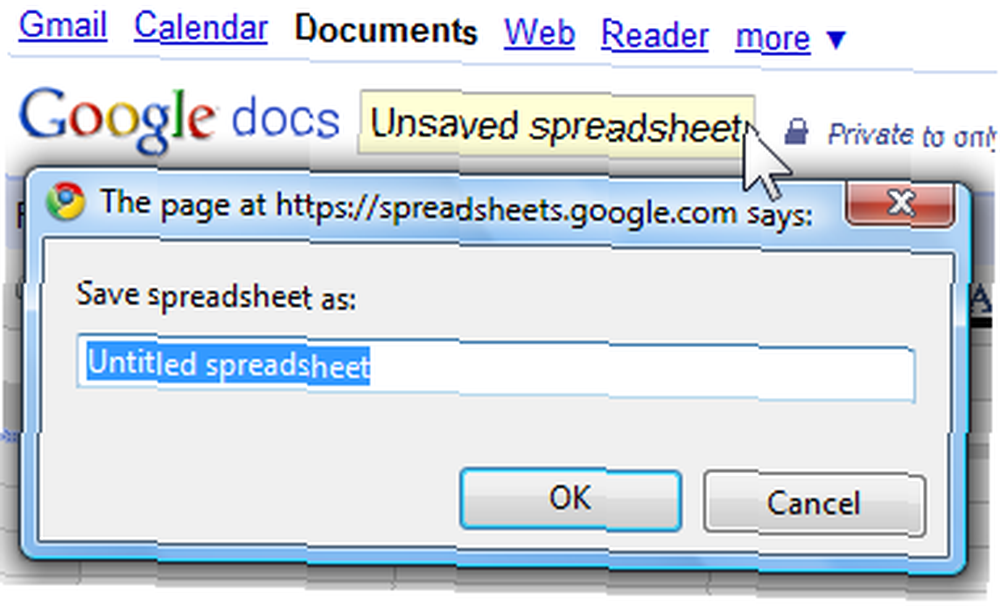
Теперь введите все свои термины в одном столбце (столбец A), а свои определения в следующем столбце (столбец B)..
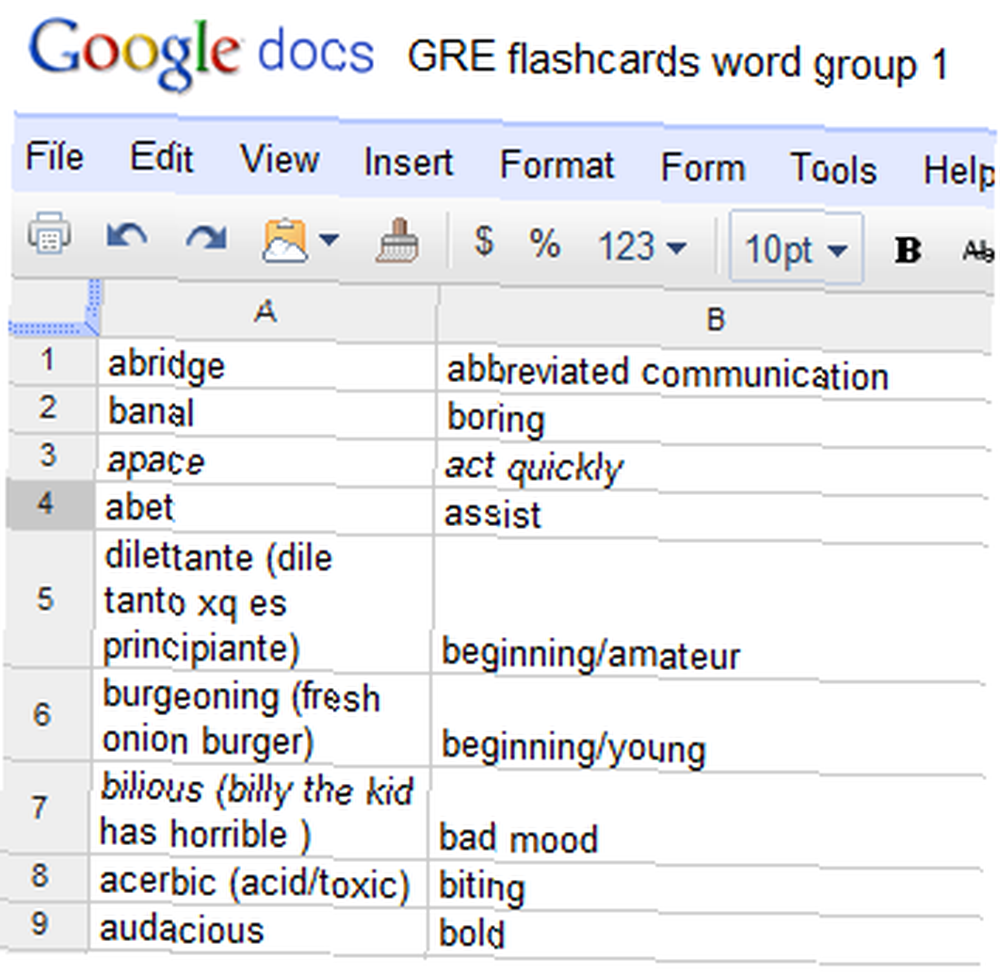
Если у вас есть несколько словарных слов, вы можете разделить их на группы и посвятить одну электронную таблицу (не лист) для каждой группы, потому что приложение gFlash + работает с отдельными документами.
Обзор на вашем ноутбуке
Чтобы просмотреть ваши недавно введенные термины, нам все еще нужен механизм, который может помочь скрыть и показать условия по требованию. Не многим пользователям это известно, но есть специальные гаджеты, которые вы можете вставить в документы Документов Google, чтобы использовать введенные вами данные, и, поскольку Документы Google ориентированы как на обычных пользователей, так и на студентов, существуют некоторые образовательные гаджеты, некоторые из которых которые флэш-гаджеты.
Самым полезным для этого урока является тот, который сделан Google. Чтобы увидеть это, нажмите на Вставить> Гаджет.
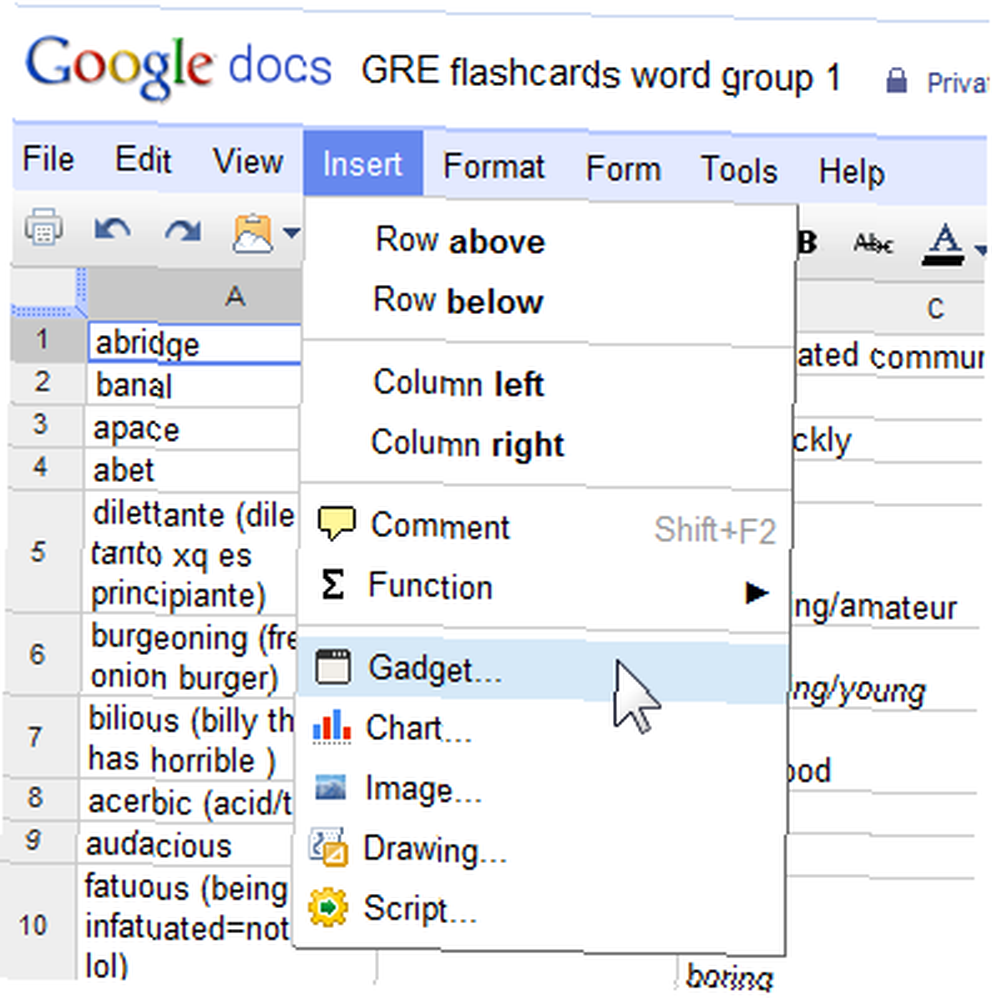
На вкладке «Избранные» прокрутите вниз до шестого до последнего гаджета., Флэш-карты Гаджет Сет Гликман, и нажмите на Добавить в электронную таблицу.
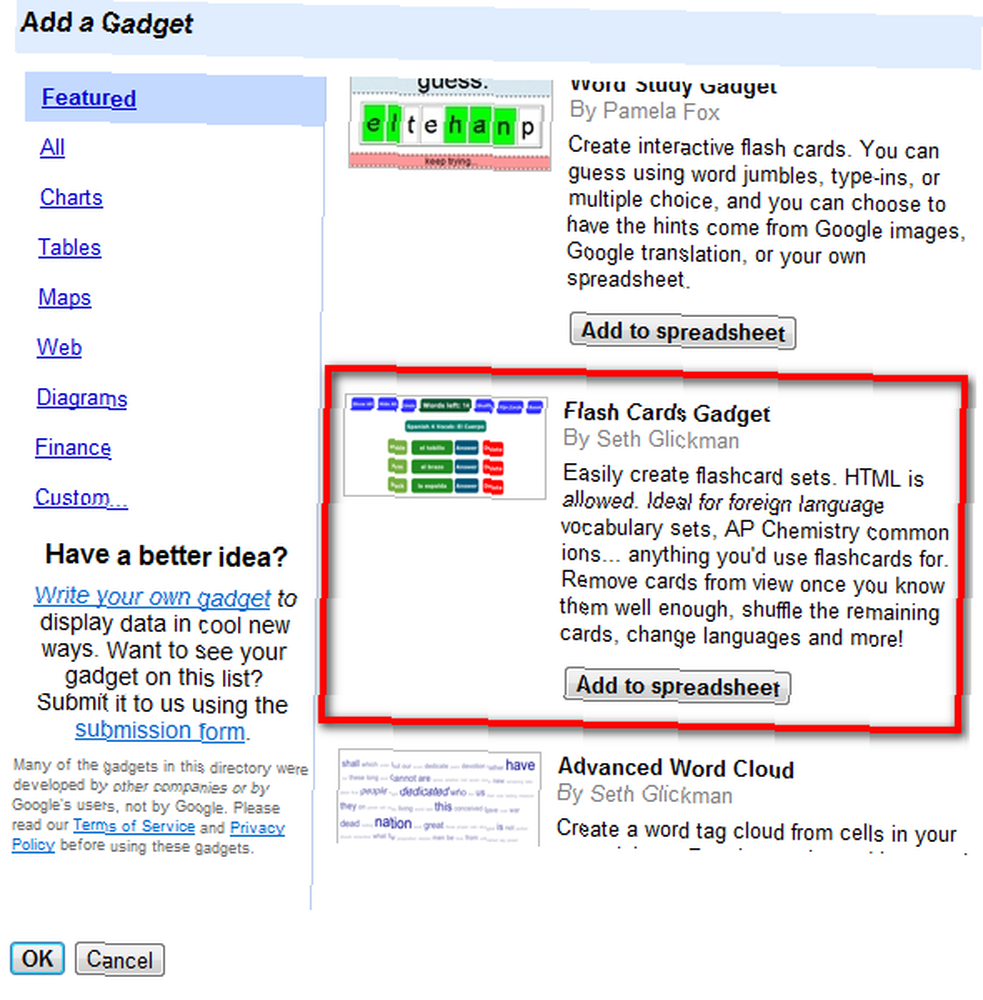
http://hosting.gmodules.com/ig/gadgets/file/107586420984574887835/flashcards.xml
к коробке в изготовленный на заказ табуляция.
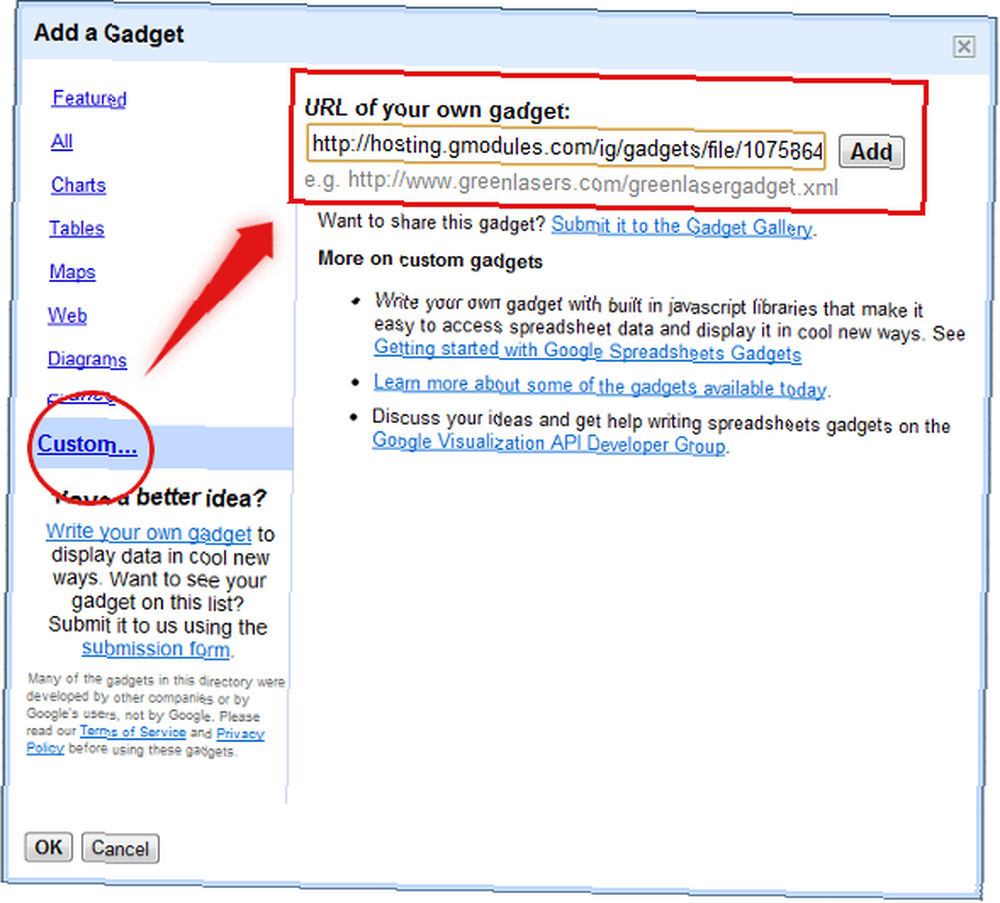
Вы получите диалоговое окно, чтобы указать, какие столбцы имеют слова с терминами и определениями. Так как ваши термины находятся в столбце A, а определения в B, нам нужно отредактировать текст по умолчанию (“Лист1! A1”) и введите “! Лист1 A: B”.
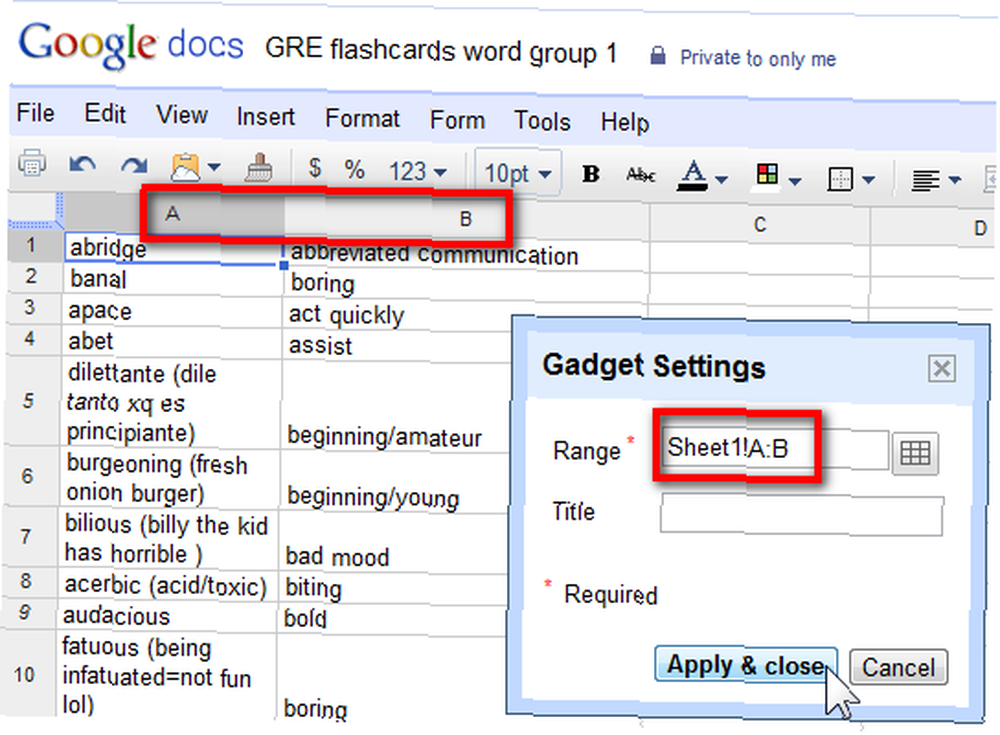
Теперь вы получите несколько примитивный, но все же очень интуитивный и полезный гаджет с терминами.
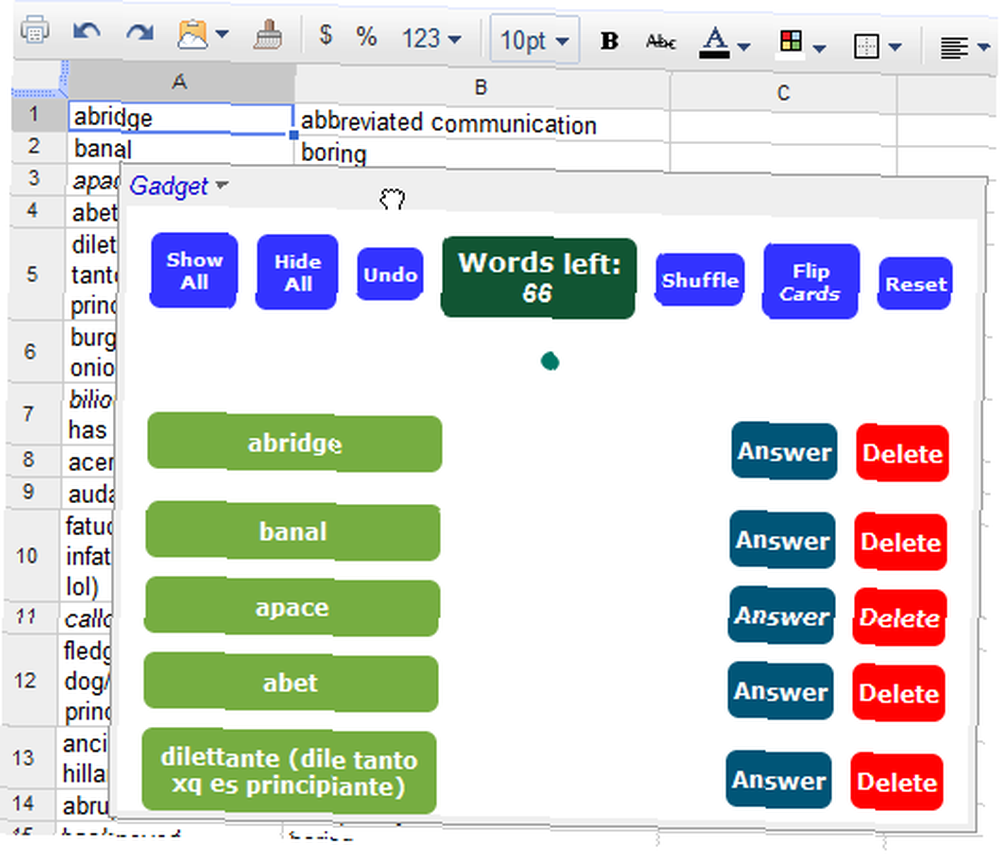
Вы можете переместить гаджет, чтобы охватить условия для практики, или изменить его размер, чтобы увидеть больше терминов. Другие полезные функции, которые вы можете использовать в будущем, включают шарканье а также Флип карты функции.
Обзор на ходу
Бесплатные приложения gFlash для iPhone (в том числе для iPad и iPod Touch) и Android (нажмите здесь с устройства) пригодятся в этом учебном пособии, поскольку в них используется формат двухколоночных карточек электронных таблиц Google Docs. Пользователи Blackberry, которые не возражают заплатить $ 6,99, могут использовать приложение gFlashPro, которое поддерживает изображения в записях флэш-карт и не имеет рекламы, среди прочего.
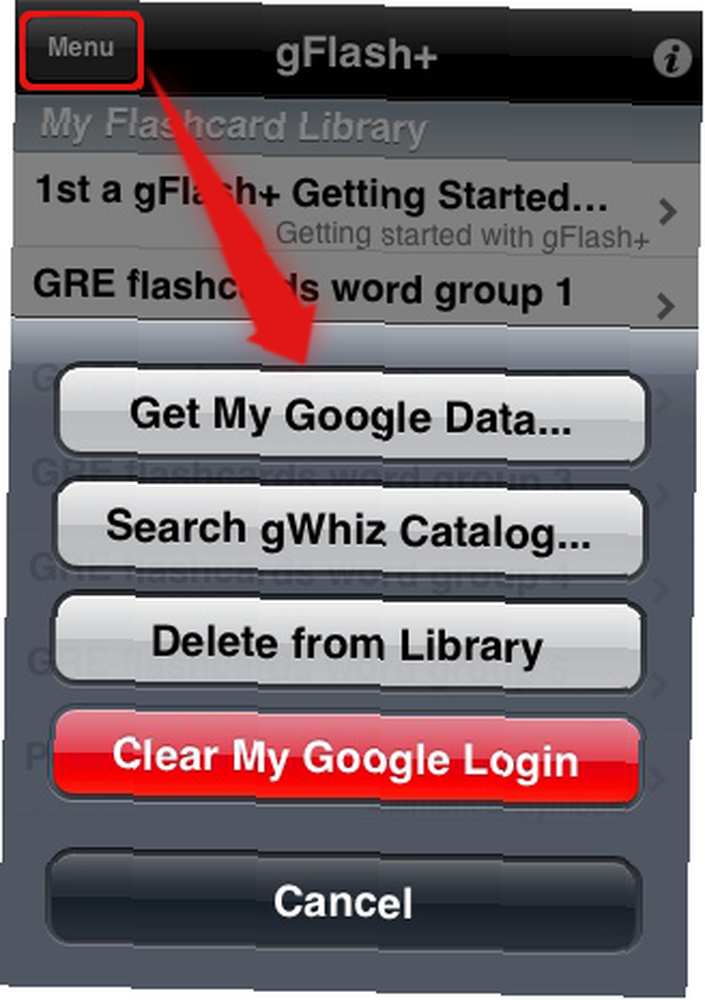
После загрузки приложения перейдите на Меню > Получите мои данные Google войти в свою учетную запись Google и получить таблицы Google Docs.
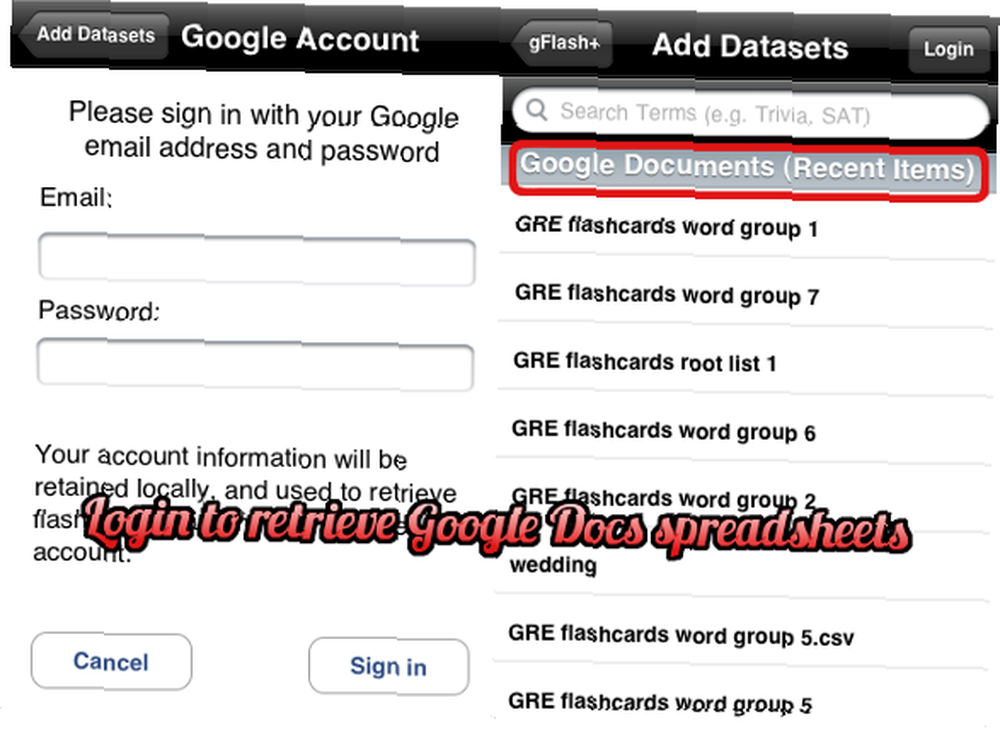
После того, как вы закончите извлекать свои списки терминов, вы можете начать просмотр и нажать на карточку ниже, чтобы раскрыть ответ. Что делает gFlash невероятно полезным, так это то, что он может вести счет, а в последующих раундах он дает вам термины, которые вы ошиблись (плюс несколько, которые вы получили правильно), так что вы можете работать над условиями, для которых вам нужно больше проверять. Вам нужно нажать на стрелку или X (после того, как вы получите ответ), чтобы помочь gFlash сохранить счет.

Еще одна интересная функция - возможность переключения в режим множественного выбора, нажмите на Больше внизу.
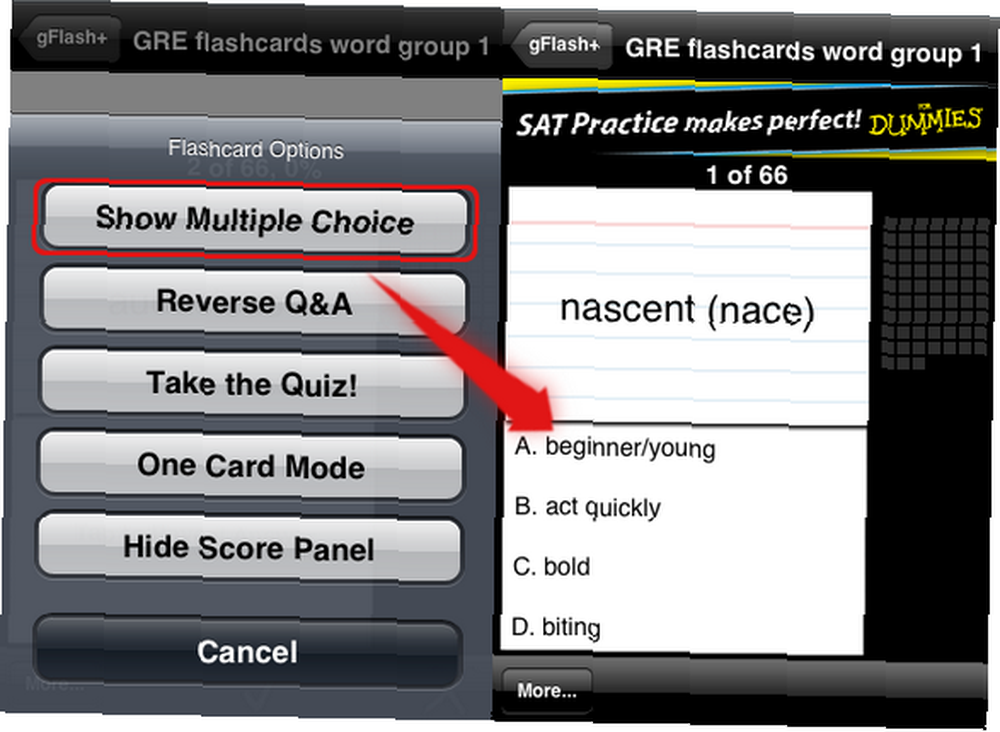
Я заметил, что gFlash потерпел крах, когда попытался получить доступ к каталогу gWhiz для поиска других групп терминов. Кроме того, если вам нужно обновить список слов, вам нужно удалить старую электронную таблицу и повторно загрузить обновленную в gFlash.+.
Вероятно, это одно из самых простых решений для создания карточек, которые я нашел, которые не требуют крутой кривой обучения. Есть несколько более сложных инструментов, таких как:
- Anki, Pauker и Mnemosyne, все с открытым исходным кодом и кроссплатформенные флэш-карты. Изучите новый язык с помощью системы флэш-карт Anki. Изучите новый язык с помощью программ системы флэш-карт Anki. Простая в использовании бесплатная программа на флэш-карте Java ,
- Genius, бесплатное приложение, которое можно найти здесь. Студенты: бесплатные приложения, которые помогут вам в школе Excel [только для Mac] Студенты: бесплатные приложения, чтобы помочь вам в школе Excel [только для Mac] с другими замечательными инструментами, удобными для студентов только для Mac,
- Blonskij, приложение только для Windows, где вы можете импортировать листы Excel,
- Smart.fm, который оснащен передовой системой для онлайн-обучения,
- Головной магнит, гибкий головной магнит - бесплатные онлайн-карты, которые останавливают распад памяти Головной магнит - бесплатные онлайн-карты, которые предотвращают распад памяти,
- FlashcardDB, простой онлайн-производитель флэш-карт.
Если вы являетесь пользователем Android, вы также можете ознакомиться с этим списком приложений для флэш-карт для своего телефона Android. 8 лучших приложений для флэш-карт для Android 8 лучших приложений для флэш-карт для Android Ищете лучшие приложения для флэш-карт Android? Мы предоставили вам приложения для изучения, изучения языка и многого другого. так что вы можете учиться на ходу!
Изображение предоставлено: pierocksmysocks











